使用 Microsoft Syntex 和 Power Automate 自动生成文档
将 Microsoft Syntex 中的内容程序集与 Power Automate 结合使用,可以使用新式模板自动生成文档。
自动生成文档
按照以下步骤使用新式模板和 Power Automate 自动生成文档。
登录到 Power Automate。
在左侧面板中,选择“ 连接器”。 在搜索框中,搜索 SharePoint,然后选择 SharePoint 连接器。
在 SharePoint 连接器页上,选择要用于启动自动文档生成过程的触发器。
建议从以下三个触发器之一开始:
- 创建项时
- 创建或修改项目时
- 删除项目时
接下来,通过输入 SharePoint 网站地址和 SharePoint 列表的名称来设置触发器。 选择“新建步骤”。
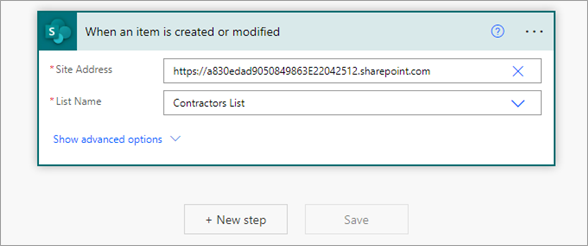
再次选择 SharePoint 连接器。 在搜索框中,搜索并选择“ 使用 Syntex 生成文档”操作。
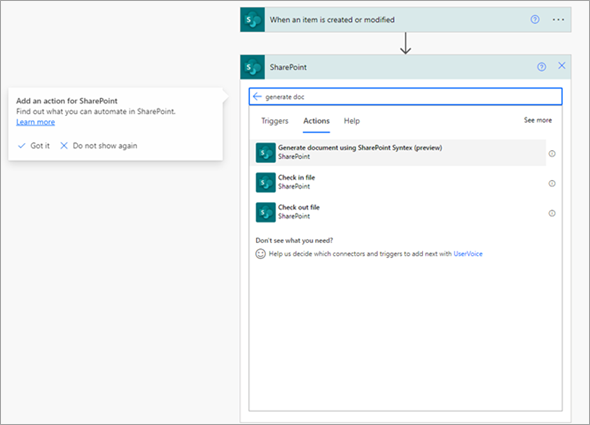
输入网站信息,然后选择包含新式模板的文档库。
选择模板后,你将开始看到模板字段。 将字段与列表中的列相关联。
注意
此操作不支持模板中的数据映射。 例如,如果已将模板中的字段与托管元数据列相关联,在自动生成期间,您将能够将此字段与列表中的列相关联。
完成后,选择“ 保存” 以保存流。
注意
建议使用不需要用户手动添加值以生成文档的模板。 如果模板需要手动输入字段,则可以针对字段指定该值,而不是将其映射到 SharePoint 列表列。
目前,仅支持使用此操作 (.docx) Word文档。若要使用此操作生成 PDF 文件,请在文件名中提供 .pdf 作为扩展名。
每当模板包含表占位符时,该字段具有 “风险 ”字段中显示的建议中的所有列名称。
若要填充表,占位符值应作为包含列名称和值的 JSON 对象列表传递。 例如:
[{“Column 1”:“Low”,“Column 2”:“Test”,“Column 3”:“Test”,“Column 4”:“Low”},{“Column 1”:“Medium”,“Column 2”:“Test”,“Column 3”:“Test”,“Column 4”:“Medium”}]
该操作不支持图像,并且包含这些字段的模板在操作中选择模板时处于隐藏状态。